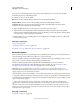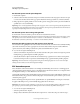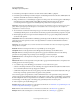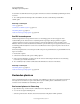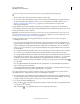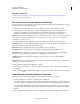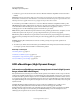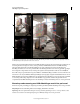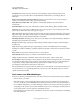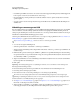Operation Manual
77
PHOTOSHOP GEBRUIKEN
Afbeeldingen openen en importeren
Laatst bijgewerkt 8/6/2011
2 In het dialoogvenster Openen selecteert u de naam van het bestand en klikt u op Openen.
3 In het dialoogvenster PDF importeren kiest u Pagina's of Afbeeldingen in het menu Selecteren, afhankelijk van de
elementen van het PDF-document die u wilt importeren.
4 Klik op de miniaturen voor de afbeeldingen of pagina's die u wilt openen. Als u meerdere pagina's of afbeeldingen
wilt selecteren, houdt u Shift ingedrukt terwijl u klikt. Het aantal geselecteerde items wordt onder het
voorvertoningsvenster weergegeven. Als u afbeeldingen importeert, kunt u verdergaan met stap 8.
Opmerking: Gebruik het menu Miniatuurgrootte om de weergave van miniaturen in het voorvertoningsvenster aan te
passen. Met de optie Pagina passend maken past er één miniatuur in het voorvertoningsvenster. Er verschijnt een
schuifbalk als er meerdere items zijn.
5 Als u het nieuwe document een naam wilt geven, typt u een naam in het tekstvak Naam. Als u meerdere pagina's
of afbeeldingen wilt importeren, worden meerdere documenten geopend met de basisnaam gevolgd door een getal.
6 Onder Paginaopties kiest u een optie in het menu Uitsnijden naar om op te geven welk gedeelte van het PDF-
document u wilt opnemen:
Selectiekader Hiermee wordt het kleinste rechthoekige gedeelte uitgesneden dat alle tekst en afbeeldingen van de
pagina bevat. Als u deze optie kiest, worden overbodige witruimte en eventuele documentelementen buiten het
Uitsnijdvak gewist.
Opmerking: Als u Selectiekader kiest, wordt de witruimte die deel uitmaakt van de door de brontoepassing gemaakte
achtergrond niet verwijderd.
Mediavak Hiermee wordt uitgesneden naar de oorspronkelijke grootte van de pagina.
Uitsnijdvak Hiermee wordt uitgesneden tot het uitknipgebied (uitsnijdmarges) van het PDF-bestand.
Afloopvak Hiermee wordt uitgesneden tot het gebied dat is opgegeven in het PDF-bestand en wordt rekening
gehouden met de beperkingen van productieprocessen als knippen, vouwen en bijsnijden.
Verkleinvak Hiermee wordt uitgesneden tot het gebied dat is opgegeven voor het beoogde, uiteindelijke
paginaformaat.
Illustratievak Hiermee wordt uitgesneden tot het gebied dat is opgegeven in het PDF-bestand voor het plaatsen van
de PDF-gegevens in een andere toepassing.
7 Voer (indien nodig) onder Afbeeldingsgrootte waarden voor de breedte en de hoogte in:
• Selecteer Verhoudingen behouden als u de verhouding van de pagina's wilt behouden tijdens het schalen naar de
door de waarden bij Breedte en Hoogte aangegeven rechthoek.
• Schakel Verhoudingen behouden uit als u de pagina's precies wilt schalen naar de waarden bij Breedte en Hoogte.
Er kan enige vervorming optreden wanneer de pagina's worden geschaald.
Als er meerdere pagina's zijn geselecteerd, worden de maximale breedte- en hoogtewaarden van de geselecteerde
pagina's weergegeven in de vakken Breedte en Hoogte. Alle pagina's worden op hun oorspronkelijke grootte gerenderd
als Verhoudingen behouden wordt geselecteerd en u de waarden voor Breedte en Hoogte niet wijzigt. Wanneer u de
waarden wijzigt, worden alle pagina's verhoudingsgewijs geschaald tijdens het omzetten in pixels.
8 Geef de volgende opties bij Afbeeldingsgrootte:
Resolutie Hiermee stelt u de resolutie in voor het nieuwe document. Zie ook “Informatie over pixelafmetingen en de
resolutie van afgedrukte afbeeldingen” op pagina 66.
Modus Hiermee stelt u de kleurmodus in voor het nieuwe document. Zie ook “Kleurmodi” op pagina 94.
Bitdiepte Hiermee stelt u de bitdiepte in voor het nieuwe document. Zie ook “Bitdiepte” op pagina 65.